升級 iOS 11時出錯,如何快速進行修復
您是否嘗試下載并安裝新的iOS 11版本,但它在更新時會出現問題?每次出現新的Apple操作系統時,更新或恢復都會在更新之前,期間甚至更新之后給用戶帶來煩人的錯誤。如果您是受影響的人之一,我們將教您如何解決iOS 11問題。在本文中,如果您遇到在設備中下載iOS 11時發生錯誤,我們將為您提供一些解決方案。
第1部分:安裝iOS 11時出現錯誤的原因?
當您更新設備時,您希望獲得正確的好處嗎?但可能有時候恰恰相反。就像iOS 11一樣,是蘋果操作系統的最新更新。隨著iOS 11的到來,在下載過程中已經檢測到問題,因為許多用戶將他們的iPhone和iPad更新到iOS的新版本,同時創建了大量的流量。另一個原因可能是由于弱的互聯網信號導致下載緩慢。用戶還注意到內部存儲器的問題,某些應用程序的問題等。
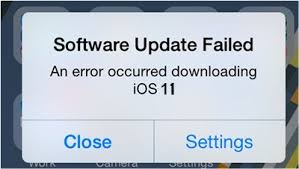
繼續閱讀我們的文章,了解如何修復下載iOS 11時發生的錯誤的解決方案。
第2部分:修復iOS 11更新錯誤的6種常見解決方案
我們建議您閱讀這6個常見解決方案,以便在安裝iOS 11時出現錯誤時修復iOS 11更新。
解決方案 1.重置App Store
下載并安裝iOS 11版本后,您可能無法嘗試連接App Store。它可能無法打開,它突然關閉或不允許下載應用程序。繼續檢查可能的解決方案:
在移動數據下激活App Store。現在,轉到設置> iTunes Store和App Store>啟用移動數據。
另一個選項是激活日期和時間的自動設置,為此,請轉到設置>常規>日期和時間>啟用自動設置。
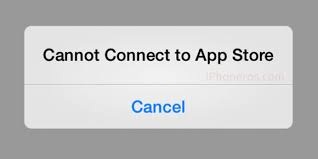
解決方案 2.重啟設備
最簡單的解決方案之一有時只是關閉并重新啟動設備并重新啟動。有時移動設備會停留很長時間,因為Apple無法在一段時間內處理許多更新請求。讓我們試試這個以防安裝iOS 11時發生錯誤:
收到“軟件更新失敗”消息的那一刻,請點擊“關閉”選項。
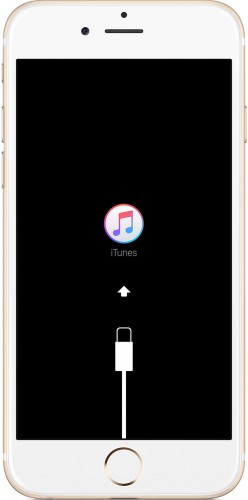
現在繼續關閉設備并讓它休息至少10分鐘再重新打開。
10分鐘后,打開設備并等待Apple徽標。繼續再次安裝固件。
解決方案 3.檢查Internet連接
如果您在下載iOS 11時遇到錯誤,可能是因為您的設備目前沒有收到安裝更新的良好信號。我們建議您按照以下提示驗證互聯網連接:
首先,檢查路由器并確認它正在工作。繼續關閉它并讓它休息至少15分鐘。
在此之后,再次打開路由器并將設備連接到Internet網絡。
當您看到設備已連接時,請轉至設置>常規>更新軟件,然后嘗試再次安裝固件。
解決方案 4.使用iTunes更新iOS設備
如果問題仍然存在,您可以嘗試使用此方法嘗試解決此更新錯誤。您可以按照以下簡單步驟通過iTunes下載和更新新的iOS版本:
在PC上下載最新版本的iTunes。
準備就緒后,使用USB電纜將設備連接到計算機。
進入iTunes后,單擊“恢復”,然后在它將顯示的下一個屏幕中,選擇“驗證更新”,然后單擊“更新”以完成該過程。
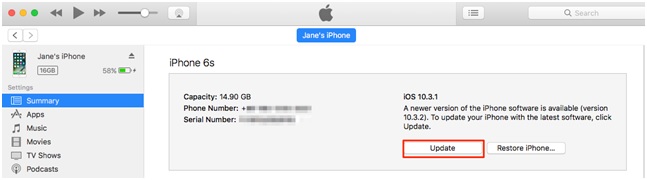
解決方案 5.手動下載固件
嘗試下載IPSW文件以幫助下載最新的固件。按照步驟知道如何操作:
根據您擁有的iOS型號設備將IPSW文件下載到您的計算機。
使用USB線將手機連接到計算機,iTunes將識別它。單擊“恢復”。
如果您有Windows,請按Shift鍵,如果您有Mac,請按選項,然后選擇還原iPad / iPhone選項卡。此步驟將幫助您轉到IPSW文件。
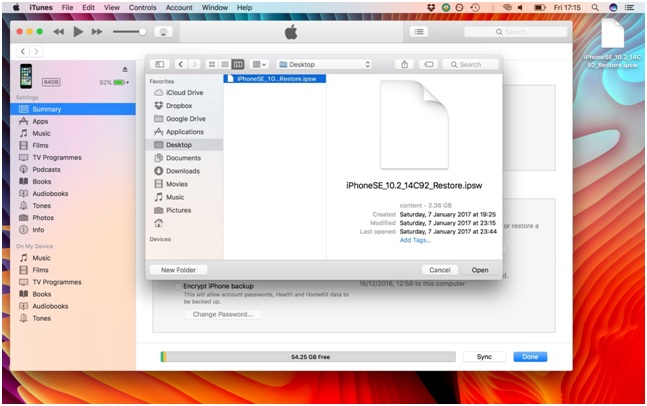
等到該過程完成,然后您可以避免看到安裝iOS 11時發生錯誤
解決方案 6.重置Siri
許多iOS用戶也遇到過Siri問題。要解決此問題,您可以:
轉到設置> Siri并檢查是否已啟用。
關閉Siri選項和Hey Siri并重啟設備。繼續打開手機再次連接Hey Siri。
嘗試從設置>常規>重新啟動>所有配置重新啟動。
第3部分:使用萬興手機管家修復iOS 11更新錯誤 - iOS系統恢復
在這里,我們推薦萬興手機管家工具包 - iOS系統恢復來修復iOS 11更新錯誤。萬興手機管家是一款軟件,可讓您在設備無法正常工作時解決各種iOS問題。修復iPhone問題時,此程序還會將手機更新到iOS 11。
按照指南修復下載iOS 11時發生的錯誤。
步驟一要開始,有必要下載博士。fone工具包到您的計算機,安裝它,啟動它并打開它。稍后,繼續從其主窗口中選擇System Recovery。
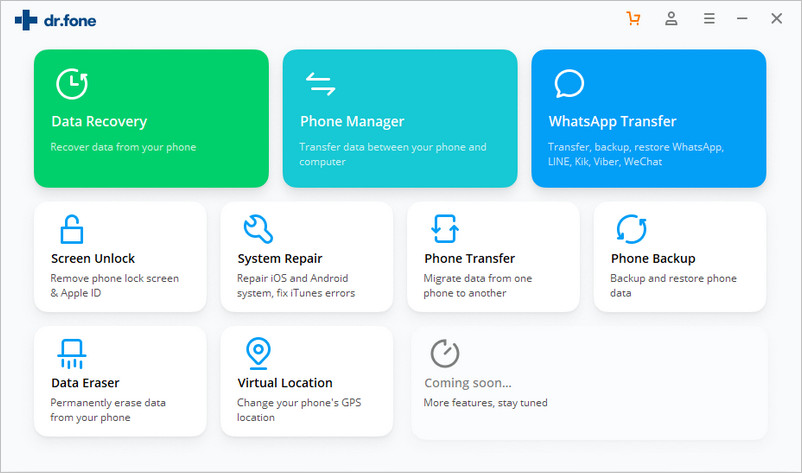
步驟二使用USB電纜將設備連接到計算機。該軟件將識別您的手機,然后單擊“開始”繼續。
步驟三您將收到說明,因為必須將移動設備置于設備固件更新模式(DFU)。為此,請同時按住電源和主屏幕按鈕10秒鐘,然后按住主屏幕按鈕直到設備進入DFU模式。
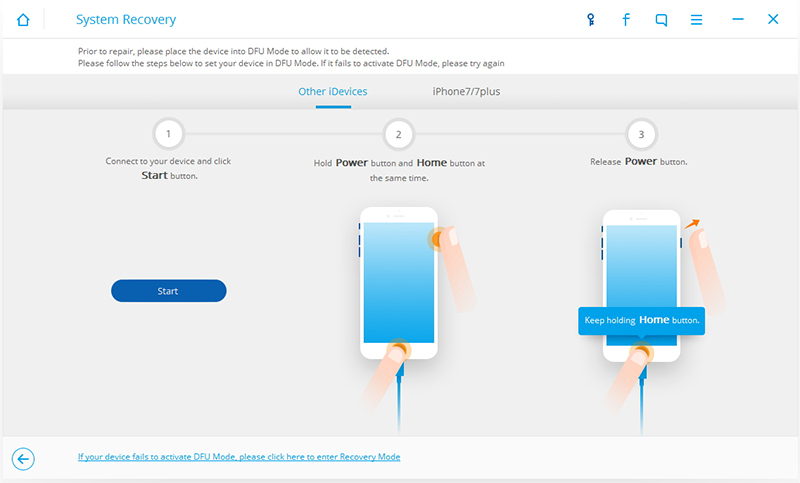
步驟四界面將要求您提供與您的設備相關的信息,如型號,電話號碼等,然后下載其固件。滿足此要求后,請單擊“下載”按鈕。
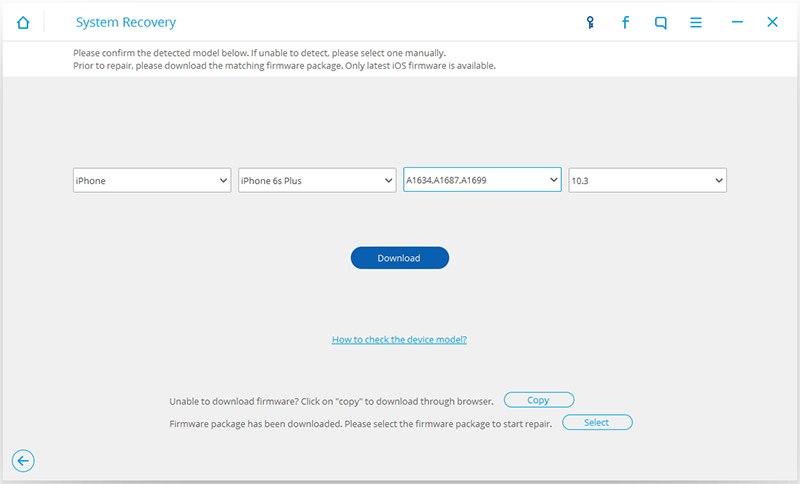
步驟五現在是時候等到應用程序下載設備的固件來修復它。
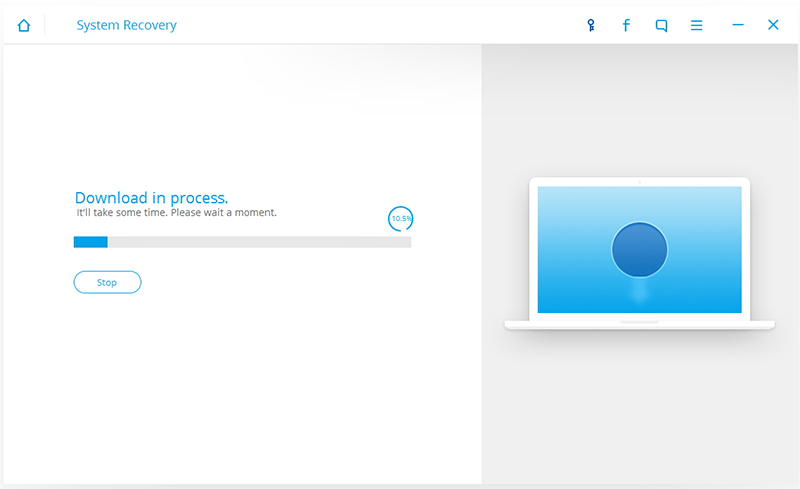
步驟六下載完成后,應用程序將開始修復您的iOS設備。

步驟七在最后一步中,您的設備將在解決問題后重新啟動到正常模式。如果沒有獲得所需的結果,則可以單擊“再次嘗試”按鈕重復此過程。
執行上述步驟后,您將能夠更新iOS系統,而不會在安裝iOS 11時出錯。
iOS 11的新版本給我們帶來了很多驚喜,例如收到通知說“更新軟件時出錯。但是,正如我們上面看到的,下載iOS 11的錯誤”可能是出于不同的原因。因此,我們建議博士。fone工具包解決了這個新的iOS 11系統帶來的各種問題。





